こんにちは、デザイナーのSaya(@sayako.ai)です。
この度は当ホームページにご訪問いただき、ありがとうございます。
こちらのページではビジネスシーンに役立つチャットツール[チャットワーク:Chatwork]の使い方や登録方法についてお伝えしています。
導入企業が増加中のChatworkとは
チャットワークはメール、電話、会議、訪問など仕事で必要なコミュニケーションをより効率的にするビジネスチャットです。
求人や採用サイトを見ていても“連絡手段はチャットワークで”という企業も増えていますので、フリーランスの方もおさえておくといいのではないででょうか。
最近ではCMも流れていますよね、個人的には戦隊モノになったチャットワークが攻めていてとても好きです笑
無料プランあり、超簡単インストール方法
チャットワークはPC版とアプリ版があります。大体の方は業務中はPC版、外出時はアプリ版と両方使っているのではないでしょうか。
その中でも無料アカウントと有料アカウントがあり、中小企業で導入している場合は大体が有料プランだと思いますが、フリーランスでの活動の際は、とりあえず無料プランで充分機能は満たしているのではと思います。
公式ホームページ:Chatwork新規アカウント登録
料金プランと無料版/有料版の機能の違い
(※2021年12月時点)
| Free フリー 無料で利用したい人向け |
Business ビジネス 業務で利用したい人向け |
Enterprise エンタープライズ 管理機能を強化したい企業向け |
| 1ユーザー/月 ¥0 |
1ユーザー/月(年間契約) ¥500 |
1ユーザー/月(年間契約) ¥800 |
| コンタクト無制限 | コンタクト無制限 | コンタクト無制限 |
| 累計7グループチャット | グループチャット無制限 | グループチャット無制限 |
| 1対1でのビデオ通話/音声通話 | 複数人でのビデオ通話/音声通話 | 複数人でのビデオ通話/音声通話 |
| 5GBストレージ | 10GBストレージ/1ユーザー | 10GBストレージ/1ユーザー |
| 広告の非表示 | 広告の非表示 | 広告の非表示 |
主に無料プランと有料プランの比較といえば、グループチャット数に制限があること、あとはグループ通話ができるかどうか、また広告が表示されるかどうか…という点でしょうか。
複数人のオンライン会議やミーティングはZoomやGoogleを使ったり、またプロジェクト毎にばんばんグループチャットを作成しなければ一旦無料アカウントで機能は満たしてくれるように思います。
Chatworkの基本的な使い方
チャットツールなので使い勝手はLINEなどのコミュニケーション手法と特に代わりはありません。コンタクト申請を送り、友達追加をしてチャットをするということが基本です。主な機能としては4つ。
- チャット機能
- ビデオ通話/音声通話機能
- タスク管理機能
- ファイル管理機能
最後の2つがビジネスシーンで用いられやすい機能ということです。
コンタクト申請/メンバーの追加:メールで招待
![[初心者編]ビジネスチャットツールChatworkの使い方_01](https://choa-design.jp/wp-content/uploads/2022/02/初心者編ビジネスチャットツールChatworkの使い方_01.jpg)
Chatwork上ではメンバーを追加することを“コンタクトを追加”といって、まずは画面右上の+アイコンボタンより先方のメールアドレスを入力し、送信します。メールの受け取り側がChatworkに既に登録済みでないと繋がれませんのでご注意ください。
![[初心者編]ビジネスチャットツールChatworkの使い方_02](https://choa-design.jp/wp-content/uploads/2022/02/初心者編ビジネスチャットツールChatworkの使い方_02.jpg)
コンタクト申請/メンバーの追加:ユーザー検索
![[初心者編]ビジネスチャットツールChatworkの使い方_01](https://choa-design.jp/wp-content/uploads/2022/02/初心者編ビジネスチャットツールChatworkの使い方_01.jpg) 繋がりたい相手の情報(名前/ID/メールアドレス/企業名など)を入力します。コンタクト申請を送ったからといってすぐに繋がるわけではなく、相手側に承認をしてもらうことが必要です。
繋がりたい相手の情報(名前/ID/メールアドレス/企業名など)を入力します。コンタクト申請を送ったからといってすぐに繋がるわけではなく、相手側に承認をしてもらうことが必要です。
![[初心者編]ビジネスチャットツールChatworkの使い方_03](https://choa-design.jp/wp-content/uploads/2022/02/初心者編ビジネスチャットツールChatworkの使い方_03.jpg)
チャットの送信方法
![[初心者編]ビジネスチャットツールChatworkの使い方_04](https://choa-design.jp/wp-content/uploads/2022/02/初心者編ビジネスチャットツールChatworkの使い方_04.jpg)
基本的にこのTOボタンを押してからメッセージを入力するようにします。これは誰宛にメッセージを送っているかの意思表示です。メッセージの入力は見ての通りこちらから↓
![[初心者編]ビジネスチャットツールChatworkの使い方_05](https://choa-design.jp/wp-content/uploads/2022/02/初心者編ビジネスチャットツールChatworkの使い方_05.jpg)
また受け取り側の方によっては、グループチャットの数が増えると自分宛以外のチャットを通知をオフにしている場合もあります。
私も経験があるのですが、プロジェクトが増えるごとにそれだけのグループチャットも作成されがちです。
もちろんやりとりの内容は全て目を通してはいるのですが、関係ない話までいちいち通知を受け取っているとちょっとストレスですよね笑 なのでこの一手間は受け取り側が助かります。
チャットの返信方法
![[初心者編]ビジネスチャットツールChatworkの使い方_06](https://choa-design.jp/wp-content/uploads/2022/02/初心者編ビジネスチャットツールChatworkの使い方_06.jpg)
届いたメッセージの右下に返信ボタンが表示されていますのでそちらをクリックしてからメッセージを入力します。
この工程を省いてもメッセージ自体は送信できるのですが、このワンクリックをしてからメッセージを送信する事が重要です。先ほどのTO機能と同じく、誰宛に返信しているかがはっきりするからです。
例えば、グループチャットで話題が行き交ってしまった場合やトピックに対して時間が経過してしまった場合に、誰が誰宛に返信しているのかが明確化しやすいです。
スタンプのバリエーション

長年Chatworkを利用していますが、絵文字がアップグレードされないのもなんかビジネスツールって感じで親近感を勝手にもっています笑
あまりにも偉い人に対してスタンプとか使えませんのでふざけていい相手にだけ利用してくださいね…笑
意外と使えるリアクション機能
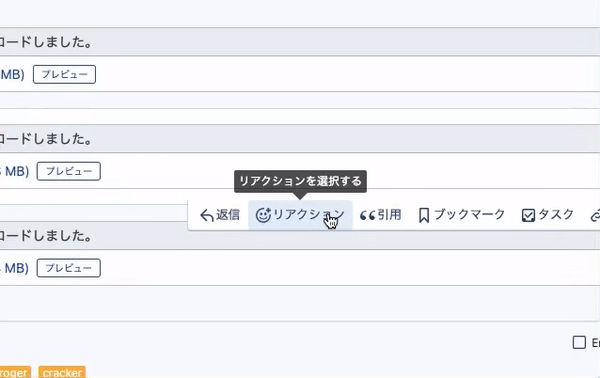
シンプルに6パターンしかないのですが、ビジネスシーンでの必要最低限のリアクションでとても重宝しています。
頂いた内容を確認はしたけど返信する程の内容でもないけど無視するのもなんだかな…という時や、時間がないけど見たよ!了解!みたいな時にもとても便利です。
了解!やありがとう、ごめんね、助かりました、目標達成おめでとう!やったね!わーい!みたいな時にポチッとしています。
こういうちょっとした反応を示すことでチャットが活発に稼働するきっかけになるのではないでしょうか。オンラインの時代なのでこういうコミュニケーションツールは大事にしようと改めて思います。

![[初心者編]ビジネスチャットツールChatworkの使い方_top](https://choa-design.jp/wp-content/uploads/2022/02/初心者編ビジネスチャットツールChatworkの使い方_top.jpg)
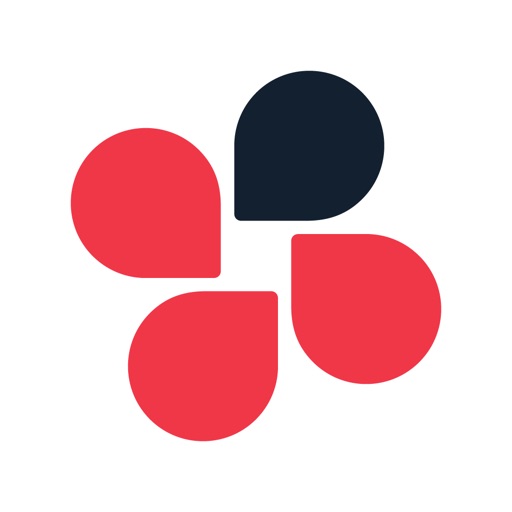




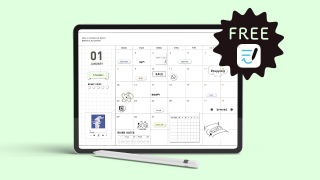

![[無料:GoodNotes]2023年版オリジナルスケジュール帳!待ってた人も、待ってない人も_top](https://choa-design.jp/wp-content/uploads/2023/09/ipad_goodnotes_template2023_top-320x180.jpg)